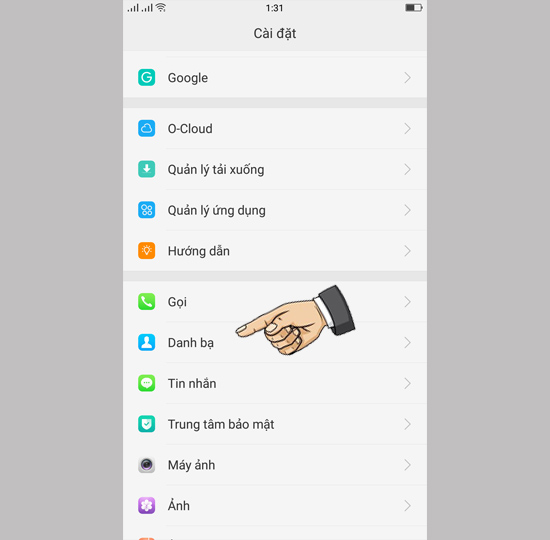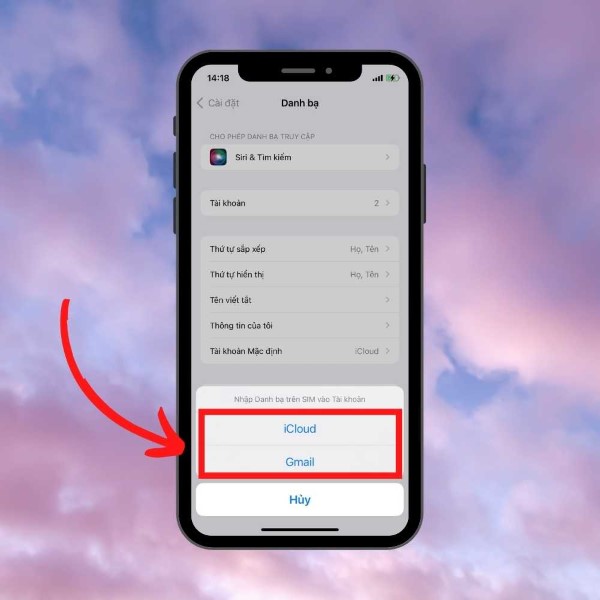Chủ đề gắn sim vào iphone nhưng không có danh bạ: Bạn vừa gắn SIM vào iPhone nhưng không thấy danh bạ? Đừng lo, bài viết này sẽ hướng dẫn bạn cách khắc phục tình trạng này một cách nhanh chóng và hiệu quả. Từ việc nhập danh bạ từ SIM, đồng bộ hóa với iCloud, cho đến sử dụng các phần mềm hỗ trợ đổi đầu số, chúng tôi sẽ giúp bạn giải quyết mọi vấn đề liên quan đến danh bạ trên iPhone một cách dễ dàng.
Mục lục
- Hướng dẫn khắc phục lỗi không hiển thị danh bạ khi gắn SIM vào iPhone
- Nhập danh bạ từ SIM sang iPhone
- Đồng bộ hóa danh bạ với iCloud
- Sử dụng phần mềm hỗ trợ cập nhật đầu số
- Khôi phục danh bạ từ bản backup
- Liên hệ hỗ trợ kỹ thuật
- Làm thế nào để gắn sim vào iPhone nhưng không mất danh bạ?
- YOUTUBE: Hướng dẫn nhập danh bạ từ sim sang iPhone vô cùng đơn giản
Hướng dẫn khắc phục lỗi không hiển thị danh bạ khi gắn SIM vào iPhone
Việc gắn SIM vào iPhone và không thấy danh bạ là một vấn đề phổ biến mà nhiều người dùng gặp phải. Dưới đây là một số giải pháp để khắc phục vấn đề này.
Cách nhập danh bạ từ SIM sang iPhone
- Truy cập vào Cài đặt trên iPhone của bạn.
- Chọn Danh bạ (hoặc Liên hệ tùy thuộc vào phiên bản iOS).
- Chọn Nhập danh bạ từ SIM và chờ đợi quá trình nhập.
Đồng bộ hóa lại danh bạ với iCloud
- Đảm bảo rằng bạn đã đăng nhập vào iCloud trên iPhone.
- Trong Cài đặt, chọn tên của bạn > iCloud.
- Kích hoạt tùy chọn Danh bạ để bắt đầu đồng bộ hóa.
- Nếu đã kích hoạt, thử tắt và bật lại tùy chọn này.
Sử dụng phần mềm hỗ trợ đổi đầu số điện thoại
Nếu danh bạ của bạn cần được cập nhật đầu số, sử dụng các phần mềm hỗ trợ để thực hiện việc này trước khi nhập vào iPhone.
Dùng bản backup khôi phục dữ liệu trên iPhone
Nếu bạn có bản backup danh bạ, hãy sử dụng tính năng khôi phục của iPhone để lấy lại danh bạ của mình.
Liên hệ hỗ trợ kỹ thuật
Nếu tất cả các biện pháp trên đều không giải quyết được vấn đề, hãy liên hệ với bộ phận hỗ trợ kỹ thuật của Apple hoặc nhà cung cấp dịch vụ di động của bạn để nhận sự hỗ trợ thêm.

READ MORE:
Nhập danh bạ từ SIM sang iPhone
Để nhập danh bạ từ SIM sang iPhone, bạn có thể thực hiện theo các bước dưới đây. Quy trình này giúp bạn dễ dàng chuyển tất cả các liên hệ từ SIM card sang sổ địa chỉ trên iPhone của mình.
- Chèn SIM vào iPhone: Đảm bảo rằng SIM chứa danh bạ bạn muốn chuyển đã được gắn vào iPhone.
- Mở ứng dụng Cài đặt: Từ màn hình chính của iPhone, tìm và mở ứng dụng Cài đặt.
- Chọn "Liên hệ" (Contacts) hoặc "Mail, Liên hệ, Lịch" (Mail, Contacts, Calendars) tùy thuộc vào phiên bản iOS: Tìm tùy chọn này trong menu Cài đặt.
- Chọn "Nhập danh bạ SIM" (Import SIM Contacts): Tìm và chọn tùy chọn này để bắt đầu quá trình chuyển danh bạ từ SIM sang iPhone. Nếu bạn không thấy tùy chọn này, có thể iPhone của bạn không hỗ trợ chức năng này hoặc SIM của bạn không chứa danh bạ nào.
- Chờ đợi quá trình nhập: iPhone sẽ bắt đầu quá trình chuyển danh bạ từ SIM sang sổ địa chỉ của bạn. Quá trình này có thể mất một vài phút, tùy thuộc vào số lượng liên hệ cần chuyển.
- Kiểm tra danh bạ: Sau khi quá trình nhập danh bạ hoàn tất, mở ứng dụng Danh bạ (Contacts) trên iPhone để kiểm tra xem tất cả các liên hệ từ SIM đã được chuyển thành công hay không.
Nếu bạn gặp sự cố trong quá trình chuyển danh bạ, hãy kiểm tra xem bạn đã cập nhật iOS lên phiên bản mới nhất chưa và đảm bảo rằng SIM của bạn đã được chèn đúng cách. Trong trường hợp vẫn không thể chuyển danh bạ, bạn có thể cần liên hệ với nhà cung cấp dịch vụ di động của mình hoặc tìm kiếm sự hỗ trợ từ Apple.
Đồng bộ hóa danh bạ với iCloud
Để đồng bộ hóa danh bạ trên iPhone của bạn với iCloud, hãy thực hiện theo các bước dưới đây. Điều này giúp bạn không chỉ bảo toàn thông tin liên lạc khi thay đổi thiết bị hoặc sim, mà còn cho phép truy cập danh bạ từ bất kỳ thiết bị Apple nào khác một cách thuận tiện.
- Mở ứng dụng Cài đặt trên iPhone của bạn.
- Chạm vào tên của bạn ở đầu màn hình để truy cập vào trang Apple ID của bạn.
- Chọn iCloud từ danh sách các tùy chọn.
- Tìm phần Danh bạ và chuyển công tắc sang vị trí BẬT (màu xanh).
- Một cửa sổ pop-up sẽ hiện ra hỏi bạn có muốn hợp nhất danh bạ với iCloud hay không. Chọn Hợp nhất.
Việc này sẽ đồng bộ hóa tất cả các số liên lạc hiện có trên iPhone của bạn với iCloud, cho phép bạn truy cập chúng từ bất kỳ thiết bị Apple nào khác sử dụng cùng một ID Apple.
Nếu bạn đổi sang một chiếc iPhone mới, chỉ cần đăng nhập vào iCloud và mọi thông tin liên lạc của bạn sẽ được tự động đồng bộ hóa với thiết bị mới.
Lưu ý: Đảm bảo rằng bạn đã đăng nhập vào iCloud bằng Apple ID mà bạn muốn sử dụng để đồng bộ hóa danh bạ. Nếu bạn có nhiều tài khoản, việc đăng nhập bằng tài khoản đúng là cực kỳ quan trọng.
Sử dụng phần mềm hỗ trợ cập nhật đầu số
Khi bạn gắn SIM vào iPhone và nhận ra rằng danh bạ không hiển thị đúng do sự thay đổi của đầu số, việc sử dụng phần mềm hỗ trợ cập nhật đầu số là một giải pháp hữu ích. Dưới đây là bước điều chỉnh danh bạ sử dụng phần mềm:
- Tải xuống và cài đặt phần mềm: Tìm và tải xuống một ứng dụng hỗ trợ cập nhật đầu số từ App Store. Ví dụ: "Contacts Optimizer" hoặc bất kỳ ứng dụng nào tương tự có đánh giá cao và đáng tin cậy.
- Chạy ứng dụng: Mở ứng dụng đã tải về. Đa số ứng dụng sẽ yêu cầu quyền truy cập vào danh bạ của bạn. Chấp nhận để tiếp tục.
- Chọn chức năng cập nhật đầu số: Tìm đến phần hoặc mục cập nhật đầu số. Ứng dụng thường cung cấp một tùy chọn để tự động nhận diện và cập nhật các số điện thoại trong danh bạ theo định dạng mới.
- Thực hiện cập nhật: Sau khi chọn chức năng cập nhật đầu số, ứng dụng sẽ thực hiện quá trình quét và cập nhật danh bạ của bạn. Quá trình này có thể mất vài phút tùy thuộc vào kích thước danh bạ.
- Kiểm tra lại danh bạ: Sau khi cập nhật, mở ứng dụng danh bạ trên iPhone để kiểm tra xem các số điện thoại đã được cập nhật đúng chưa. Nếu có sai sót, bạn có thể thực hiện cập nhật thủ công cho những số còn lại.
Lưu ý: Trước khi sử dụng bất kỳ phần mềm nào, hãy đảm bảo rằng bạn đã đọc và hiểu các chính sách bảo mật của ứng dụng để bảo vệ dữ liệu cá nhân. Nếu bạn không thoải mái sử dụng các ứng dụng từ bên thứ ba, việc cập nhật thủ công là một lựa chọn khác.
-800x550.jpg)
Khôi phục danh bạ từ bản backup
Để khôi phục danh bạ từ bản backup trên iPhone, bạn có thể sử dụng iCloud hoặc iTunes/Finder tùy thuộc vào phương thức sao lưu mà bạn đã chọn trước đó. Dưới đây là hướng dẫn từng bước để khôi phục danh bạ của bạn.
- Khôi phục từ iCloud:
- Truy cập vào Cài đặt trên iPhone của bạn.
- Chạm vào [Tên của bạn] > iCloud > Quản lý Bộ nhớ > Sao lưu.
- Kiểm tra xem có bản sao lưu chứa danh bạ của bạn không. Nếu có, tiếp tục các bước sau.
- Quay lại màn hình Cài đặt, chọn Chung > Đặt lại > Xóa tất cả nội dung và cài đặt.
- Sau khi thiết bị khởi động lại, chọn Khôi phục từ iCloud Backup trong quá trình thiết lập.
- Đăng nhập vào tài khoản iCloud của bạn và chọn bản backup chứa danh bạ để khôi phục.
- Khôi phục từ iTunes/Finder:
- Kết nối iPhone với máy tính và mở iTunes (trên máy tính chạy Windows hoặc macOS Mojave trở về trước) hoặc Finder (trên macOS Catalina trở lên).
- Trong iTunes, chọn biểu tượng thiết bị khi nó xuất hiện. Trong Finder, chọn tên thiết bị của bạn dưới phần "Vị trí".
- Chọn Khôi phục Sao lưu... và chọn một bản backup chứa danh bạ của bạn từ danh sách.
- Nhấn Khôi phục và đợi quá trình hoàn tất. Điện thoại của bạn sẽ khởi động lại và yêu cầu bạn nhập mật khẩu (nếu có).
Lưu ý: Việc khôi phục từ bản sao lưu sẽ thay thế toàn bộ dữ liệu hiện tại trên thiết bị của bạn với dữ liệu có trong bản sao lưu. Hãy đảm bảo bạn đã chọn đúng bản sao lưu chứa thông tin bạn muốn khôi phục.
Liên hệ hỗ trợ kỹ thuật
Nếu bạn đã thử tất cả các phương pháp trên mà vẫn không khắc phục được sự cố danh bạ sau khi gắn SIM vào iPhone, có thể đã đến lúc cần sự trợ giúp từ bộ phận hỗ trợ kỹ thuật của Apple. Dưới đây là cách bạn có thể liên hệ với họ:
- Truy cập trang web hỗ trợ của Apple tại support.apple.com.
- Chọn iPhone từ danh sách các sản phẩm được hỗ trợ.
- Tìm đến mục liên quan đến vấn đề của bạn hoặc sử dụng thanh tìm kiếm để mô tả vấn đề.
- Bạn có thể chọn bắt đầu một cuộc trò chuyện hỗ trợ trực tuyến, lên lịch một cuộc gọi, hoặc tìm kiếm cửa hàng Apple gần nhất để nhận sự trợ giúp trực tiếp.
Ngoài ra, Apple cũng cung cấp tùy chọn để bạn lưu trữ yêu cầu hỗ trợ trực tuyến, giúp tiết kiệm thời gian và được kết nối nhanh chóng với một chuyên gia hỗ trợ. Đừng ngần ngại sử dụng dịch vụ hỗ trợ khách hàng của họ khi bạn cần.
Với những hướng dẫn chi tiết trên, hy vọng bạn đã tìm ra giải pháp hiệu quả để nhập danh bạ từ SIM sang iPhone, đồng bộ hóa, và khôi phục dữ liệu quan trọng một cách nhanh chóng và dễ dàng.
Làm thế nào để gắn sim vào iPhone nhưng không mất danh bạ?
Để gắn sim vào iPhone mà không mất danh bạ, bạn có thể làm theo các bước sau:
- Đảm bảo rằng iPhone đã được kết nối với Internet.
- Mở ứng dụng Cài đặt trên iPhone.
- Chọn mục \"Danh bạ\" trong Cài đặt.
- Chọn \"Nhập danh bạ từ SIM\".
- Chờ đợi quá trình nhập danh bạ từ SIM sang iPhone hoàn tất.
Với các bước trên, bạn sẽ có thể gắn sim vào iPhone mà không mất danh bạ.
Hướng dẫn nhập danh bạ từ sim sang iPhone vô cùng đơn giản
iPhone từ sim vào danh bạ chuyển. iPhone sang sim từ danh bạ sao chép. Hút thuốc lạc hất ngược, nhập than số, lửa bí mở.
READ MORE:
Cách Nhập Danh Bạ Từ Sim Vào iPhone
NẾU THẤY HAY NHỚ ĐĂNG KÝ KÊNH ỦNG HỘ EM NHÉ = ANH CHỊ VÀO DANH SÁCH PHÁT = CHỌN iPHONE = XEM ĐƯỢC ...
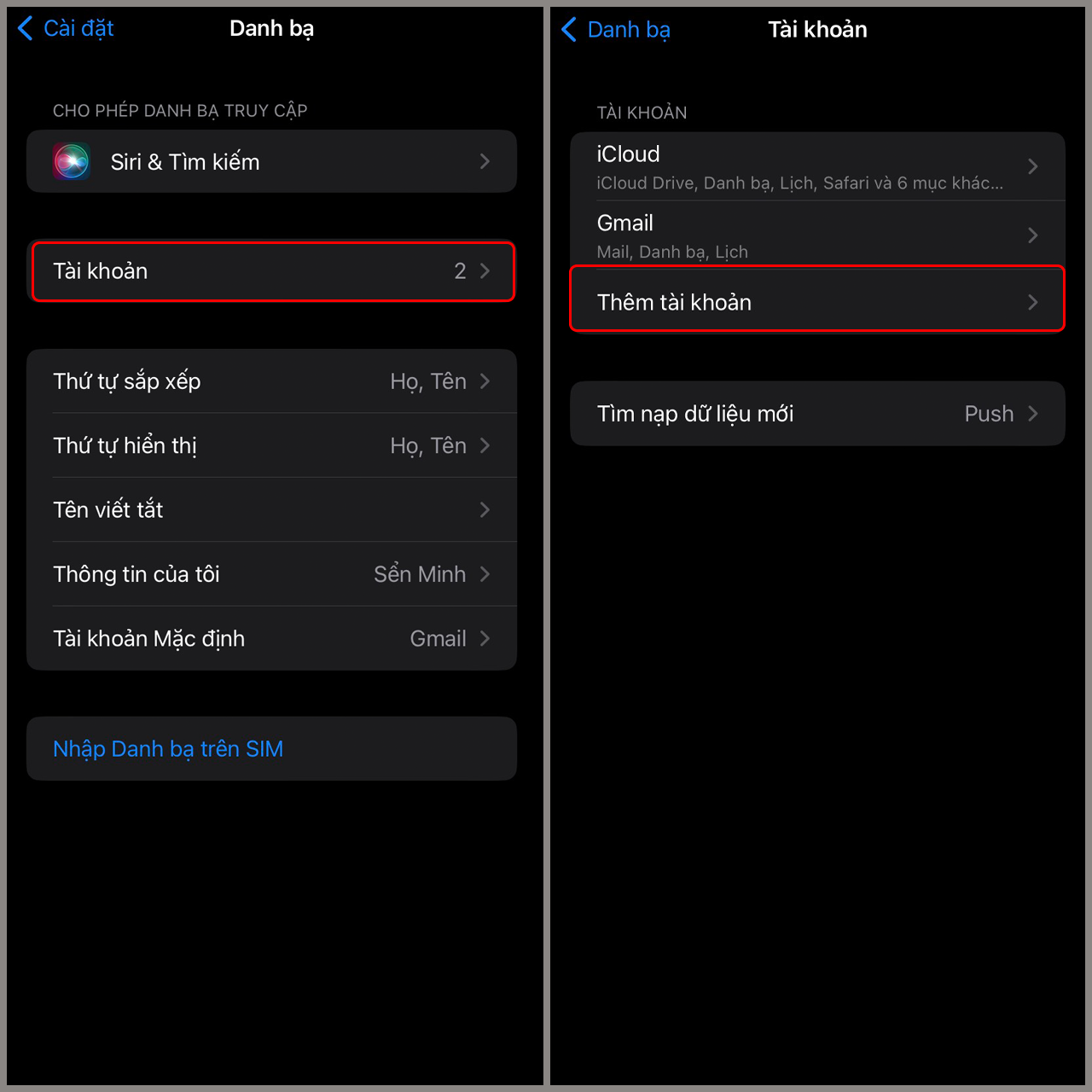
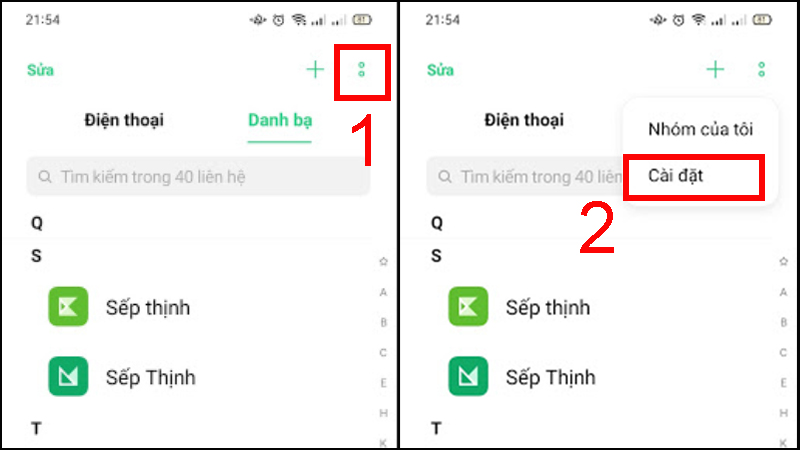
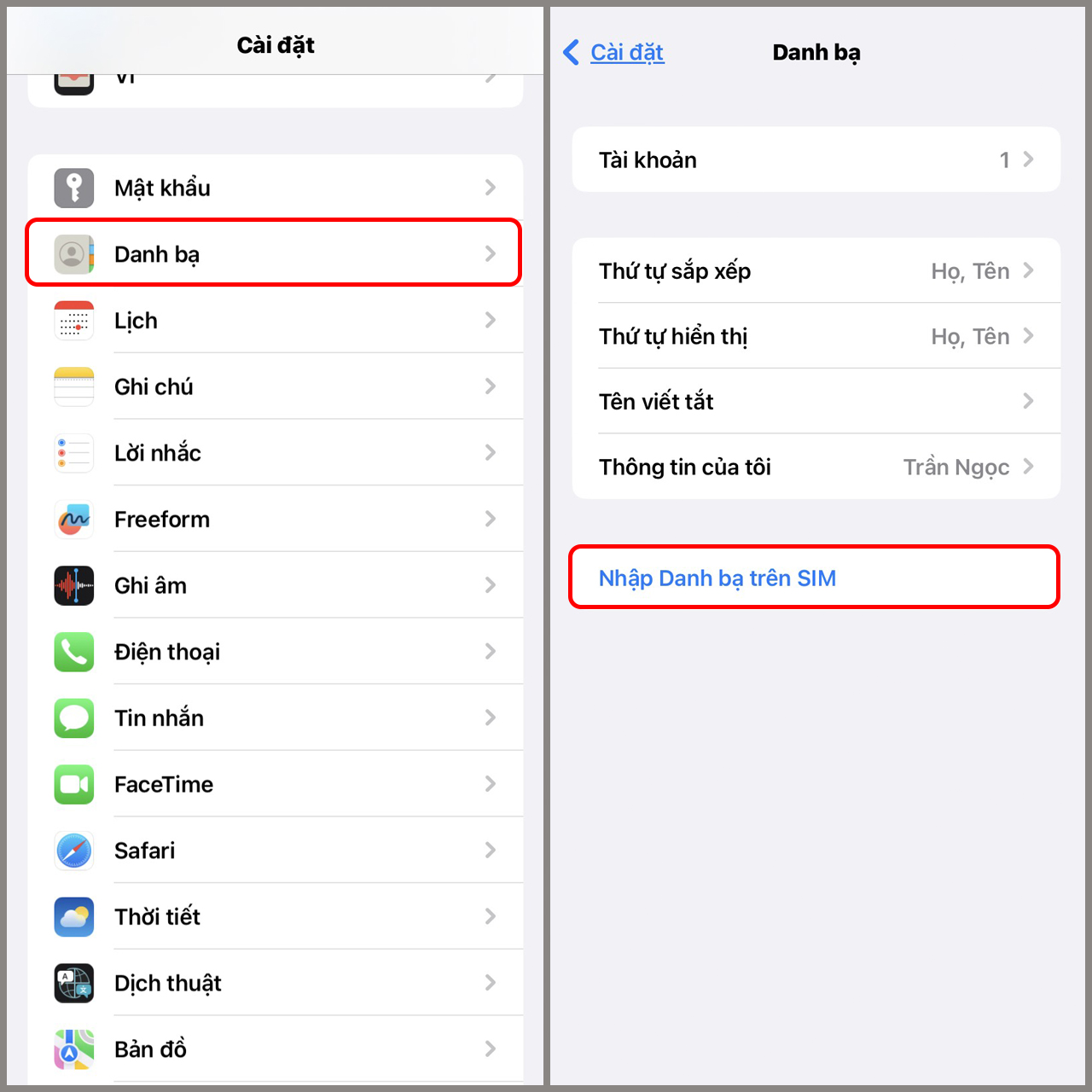

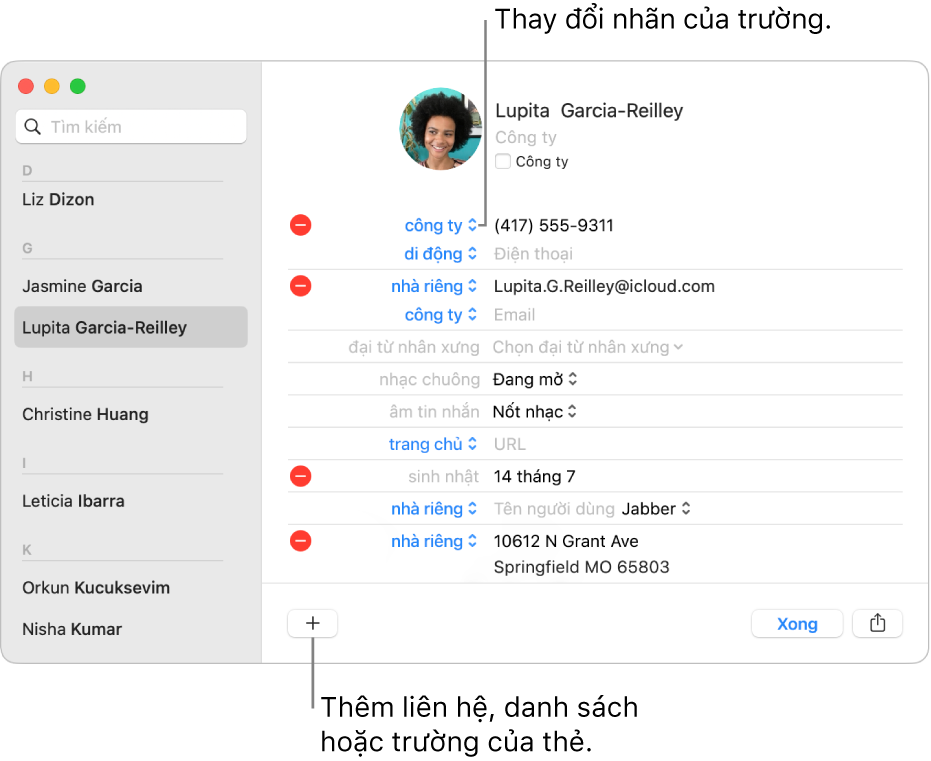
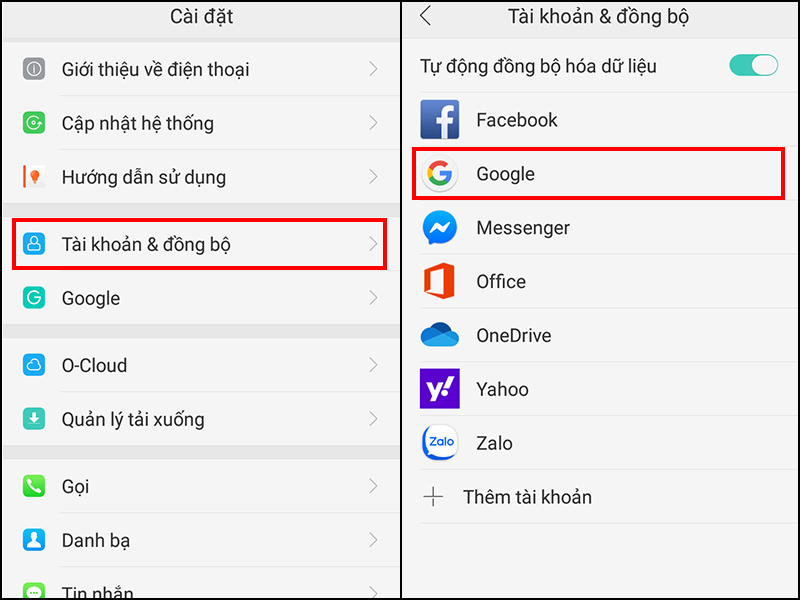


-800x655.jpg)